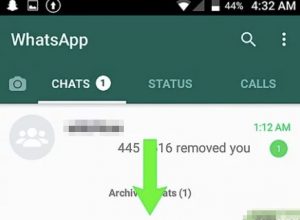
WhatsApp无法查看存档聊天的原因和解决步骤
网络连接问题
网络连接不稳定可能会导致WhatsApp无法加载存档聊天。
操作步骤:
1. 打开手机的设置应用,选择网络和互联网。
2. 确认WiFi或移动数据已开启,并确保信号强度良好。
3. 如果信号较差,切换到另一个WiFi网络,或者移动到信号较强的地方重新尝试查看存档聊天。
4. 如果仍无法查看,重启路由器或手机,看是否能解决问题。
缓存过多
缓存文件积累过多可能影响WhatsApp的正常功能,包括查看存档聊天。
操作步骤:
1. 打开手机的设置应用,选择应用和通知。
2. 找到并点击WhatsApp应用。
3. 选择存储和缓存,然后点击清除缓存。
4. 清除缓存后,重启手机,再次尝试查看存档聊天。
软件版本过低
使用旧版本的WhatsApp可能会导致一些功能无法正常使用。
操作步骤:
1. 打开手机的应用商店(如Google Play商店或苹果应用商店)。
2. 搜索WhatsApp,检查是否有可用更新。
3. 如果有更新,点击更新进行更新。
4. 更新完成后,打开WhatsApp,尝试查看存档聊天。
账号问题
你的WhatsApp账户可能存在某些限制,影响查看存档聊天功能。
操作步骤:
1. 打开WhatsApp,进入设置页面。
2. 点击账号,查看是否有任何异常提示或警告。
3. 如果发现账号有任何限制或封禁,联系WhatsApp客服支持解决。
手机存储空间不足
如果手机存储空间不足,WhatsApp可能无法加载存档聊天。
操作步骤:
1. 打开手机的设置应用,选择存储选项。
2. 查看剩余存储空间,如果空间不足,删除一些不需要的文件或应用。
3. 清理完存储空间后,再次尝试查看存档聊天。
权限设置问题
WhatsApp可能没有足够的权限来加载存档聊天。
操作步骤:
1. 打开手机的设置应用,选择应用和通知。
2. 找到并点击WhatsApp应用。
3. 选择权限选项,确保所有必要的权限都已开启(如存储、相机等)。
4. 确认权限后,重启WhatsApp并尝试查看存档聊天。
存档聊天被删除
存档聊天记录可能已经被删除或者失效,导致无法查看。
操作步骤:
1. 打开WhatsApp,进入聊天页面。
2. 滑动到页面底部,点击存档。
3. 检查存档聊天列表中是否有你想查看的聊天记录。
4. 如果聊天记录已经被移除或者删除,你将无法查看,只能重新与联系人发起对话。

